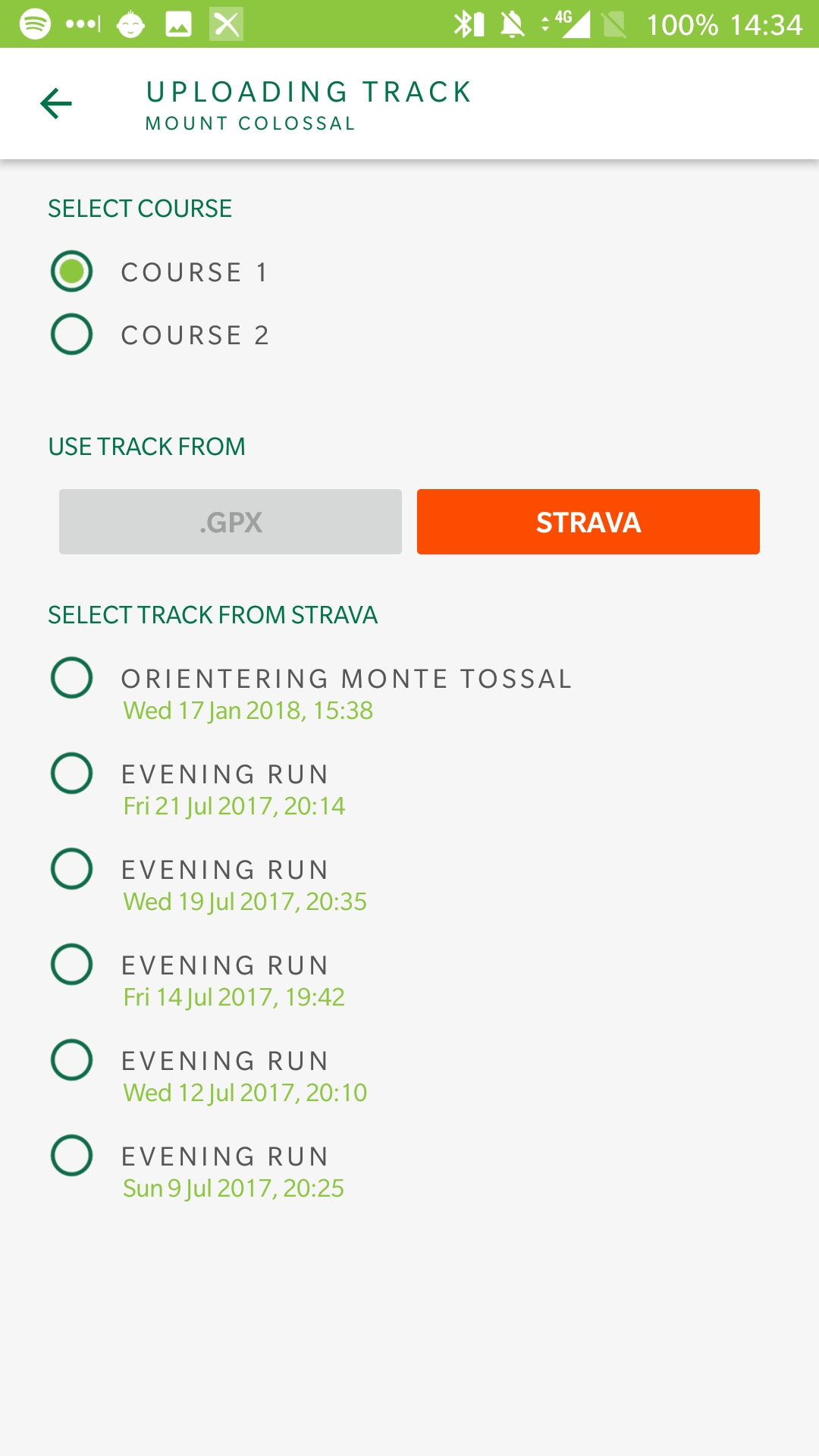For at uploade dit track fra Garmin ved hjælp af din mobiltelefon, se følgende vejledning: LINK
Download O-track appen fra Google Play eller Apple Appstore.
Du kan se vores privatlivspolitik her.
FORMÅL
Med O-track appen kan du:
- tracke dit løb, så du kan efterfølgende kan gense din rute.
- se kort og bane samt din egen position, mens du løber (hvis arrangøren af aktiviteten tillader det), som støtte i din jagt på poster.
- let og hurtigt uploade dit track fra GPS-ur eller direkte fra appen.
- se kort, bane, vejvalg og stræktider mm. for både dit eget og andres løb (uanset om du har tracket dit løb med telefonen eller med et GPS-ur).
Kort over aktiviteter
Det første, der ses, når appen åbnes, er et kort. Dette kort indeholder alle aktuelle aktiviteter, som brugeren kan vælge imellem. Aktiviteter forsvinder fra oversigtskortet, når de ikke længere er aktive, men vil kunne genfindes i aktivitetsoversigten.
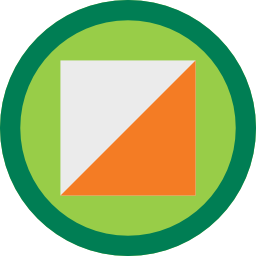 Find-vej-i
Find-vej-i- Er de permanente orienteringsbaner i Danmark, som er lavet af lokale klubber, med det formål, at alle kan prøve at løbe orienteringsløb og opleve den spændende udfordring ved at finde vej i naturen.
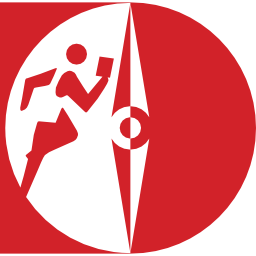 Løb og træninger
Løb og træninger- Klubber kan afholde deres egne løb, træninger eller konkurrencer. Disse baner er kun lavet til et løb og kun tilgængelige i det tidsrum, hvor løbet er i gang.
Indstillinger
- Hvis man klikker på dette ikon bliver man bragt til indstillingsmenuen.
Historie
- Her vil brugeren kunne se alle tidligere løb som han/hun selv har deltaget i, såvel som alle Find-vej-i lokationer og tidligere klub-løb.
Filtrer
- Her vil man kunne finde en filtrerings-menu, som gør det muligt at tilføje nogle filtre til kortet.
Klik på ethvert løb på kortet for at få detaljer om løbet og for at se hvilke baner, der er tilgængelige.
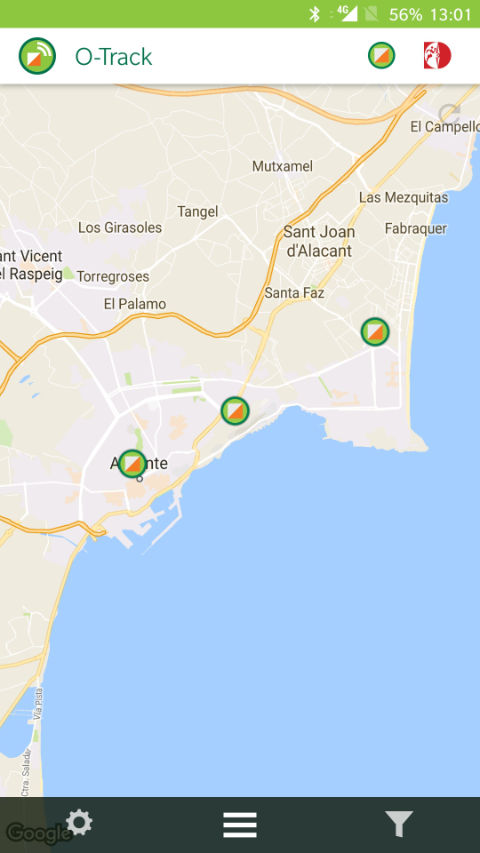
Filtrer løb
Du kan vælge mellem tre filtre, der gør det nemmere at finde det løb, du leder efter.
- Alle løb
- Viser alle tilgængelige aktiviteter.
- Find-vej-i
- Viser kun Find-vej-i løb på kortet.
- Løb og træninger
- Viser kun midlertidige løb og træninger på kortet.
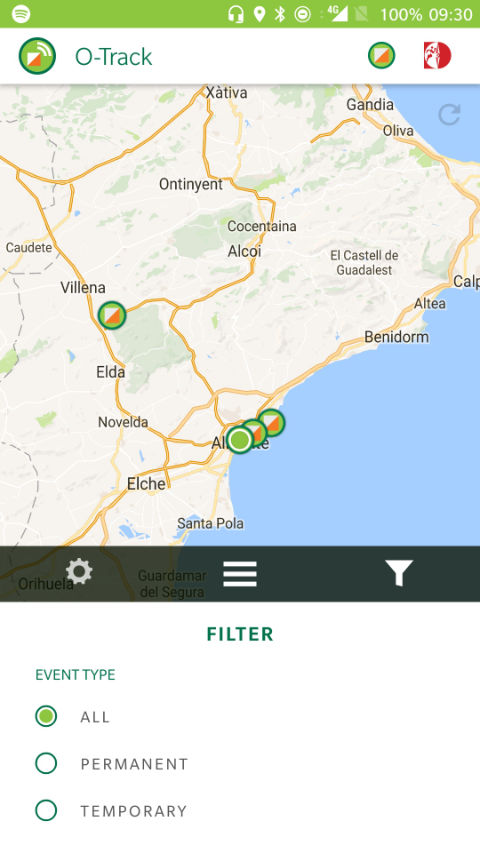
Løbsliste
Viser alle tidligere løb og brugeraktiviteter. De er sorteret i følgende tre kategorier:
- Mine løb og træninger
- Viser alle aktiviteter som brugeren har deltaget i.
- Find-vej-i
- Viser alle Find-vej-i steder, sorteret efter postnummer.
- Løb og træninger
- Viser alle klub-løb and træninger.
Menuen i bunden af denne side, ligner den, man ser på kortet over events men med to forskelle.
Kort
- Hvis man klikker på dette ikon, bliver man bragt tilbage til kortet over løb.
Filter
- Viser en filtreringsmenu hvor man kan tilføje nogle filtre til listen.
Hvis brugeren har tracket et løb ved brug af et GPS-ur eller lign., er det muligt at uploade dette track via listen Find-vej-i eller løb og træninger. Klik på det ønskede Løb og klik derefter på den grønne tekst Upload track. Hvis man klikker på en bane for en given aktivitet, vil man kunne se kort, baner og uploadede vejvalg for denne bane.
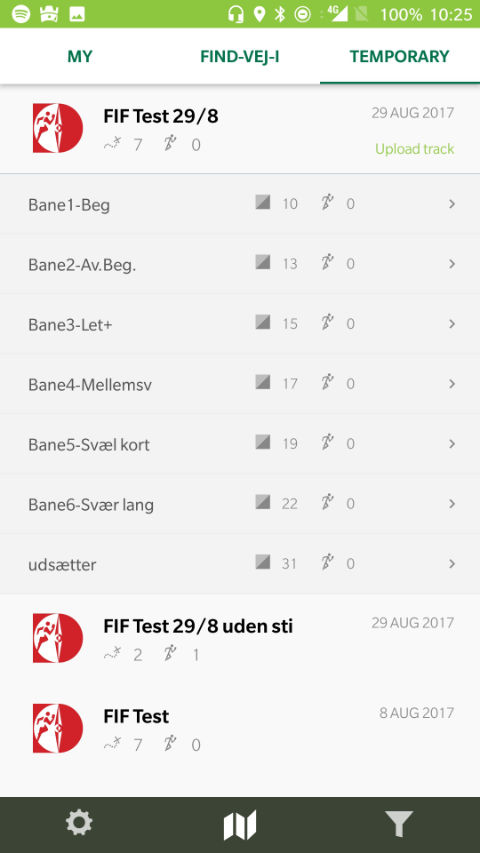
Løbsliste filter
Vælg mellem to filtre for at gøre det nemmere at finde det løb du leder efter.
- Ved navn
- Her kan man søge efter et løb ved at skrive navnet.
- Ved dato
- Fremsøger alle løb mellem to datoer
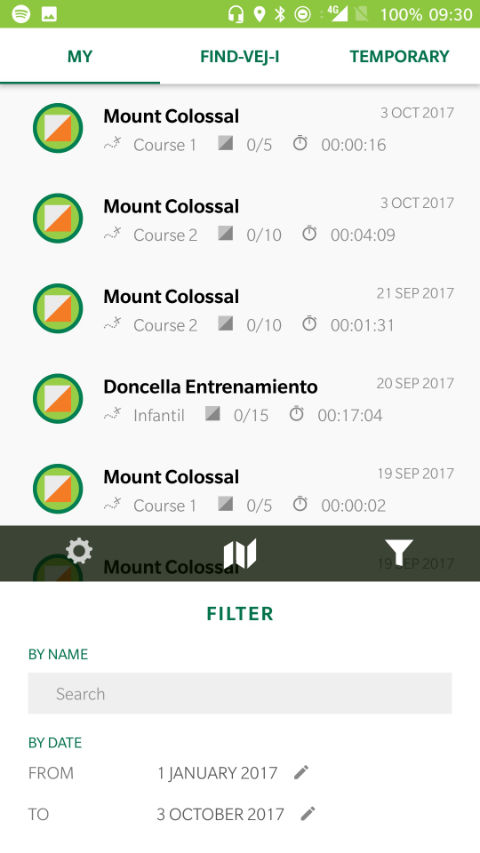
Løbsdetaljer
Hvis du klikker på et løb på oversigtskortet på forsiden, kommer du til en side med løbets detaljer.
Et løb kan have flere forskellige baner, derfor er det her muligt at se en forsmag på banerne inden man vælger en. For at skifte mellem banerne skal man bare klikke på de runde piletaster på siden af kortet.
Træninger og konkurencer vil ikke vise en forsmag på kortet, da brugeren først kan se dette når trackingen starter.
For at starte en tracking skal man bare trykke på den grønne play-knap på den bane, man ønsker at løbe. Hvis man allerede har løbet banen og tracket med sig GPS-ur kan man klikke på 'Upload track' i øverste højre hjørne for at uploade et track for denne bane.
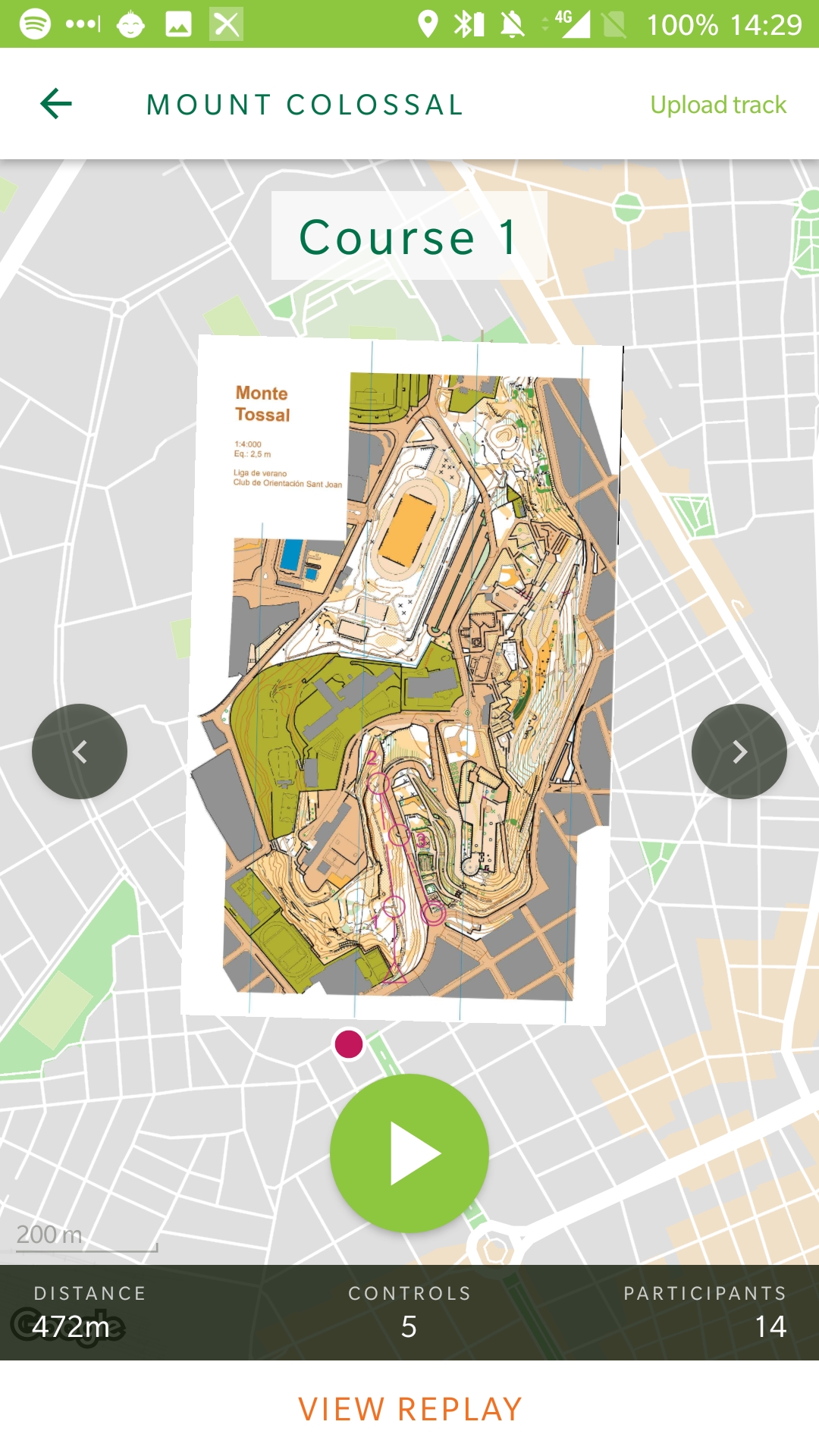
Løbstracking
Hvis løbet er et Find-vej-i løb eller arrangøren har offentliggjort kortet, vil man kunne se orienteringskortet, brugerens lokation og anden information, mens man løber.
Vis track
- Her kan man slå visning af brugerens position og track på kortet til/fra.
Klip poster
- På nogle baner er det muligt at klippe posterne. Når det er muligt på en bane, vil man kunne se det grønne post-ikon (to trekanter der danner en firkant). Trykker man på dette ikon, bliver man bragt videre til en liste over poster.
Når trackingen stoppes, vil tracket blive uploadet til O-track og brugeren vil blive bragt videre til replay visningen.
Sådan klippes posterne
Når det er tilladt at klippe poster, er der to måder hvorpå dette kan gøres. Nummereret og tilfældig.
Ved baner med nummereret klipning, vil brugeren se en skærm, lignende den til højre, hvor posterne skal klippes i en bestemt rækkefølge. På baner med tilfældig klipning af poster, kan brugeren klippe enhver post som han/hun løber ind i.
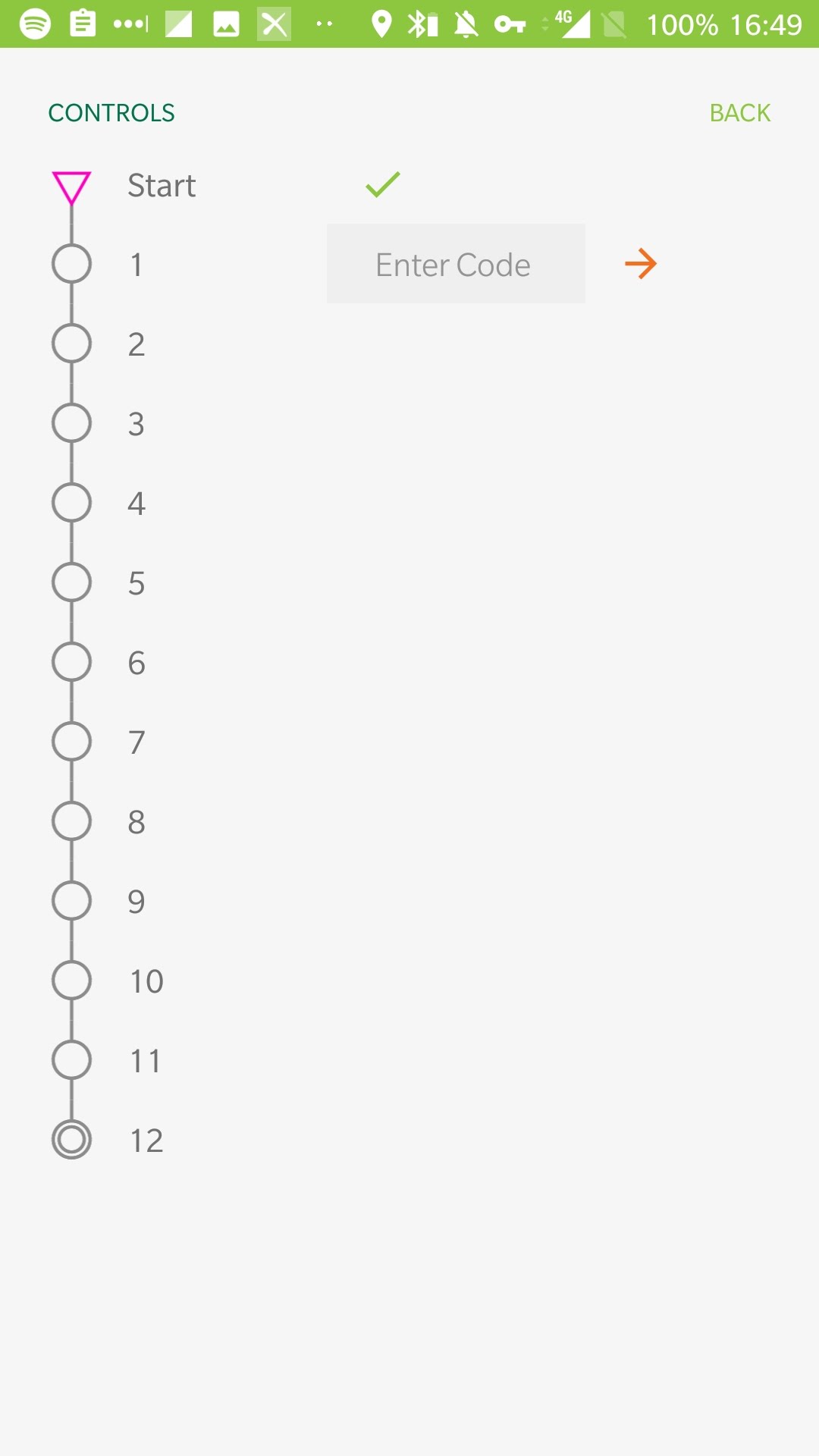
Se replay
For at gense baner og vejvalg, skal du gå til replay-visningen, hvor det er muligt at se og sammenligne tracks for alle brugere, der har løbet den valgte bane.
På denne skærm er der tre dele. For oven kan man se kortet og alle valgte tracks.
I den nederste del kan du vælge de løberes track, du vil se og sortere efter enten navn, tid eller distance. De valgte løberes track vil blive vist i kortet øverst.
I den gennemsigtige grå bjælke over den sorte skærmdeler er play-knappen længst til venstre. Næste knap til højre bruges til at gå tilbage til forrige stræk. Den midterste del af bjælken, viser nuværende stræk, dets distance og afspiller strækkets tid. Knappen til højre for midten kan bruges til at gå frem til næste stræk. Med den sidste knap (længst til højre) kan du dele, hvad du ser på din skærm.
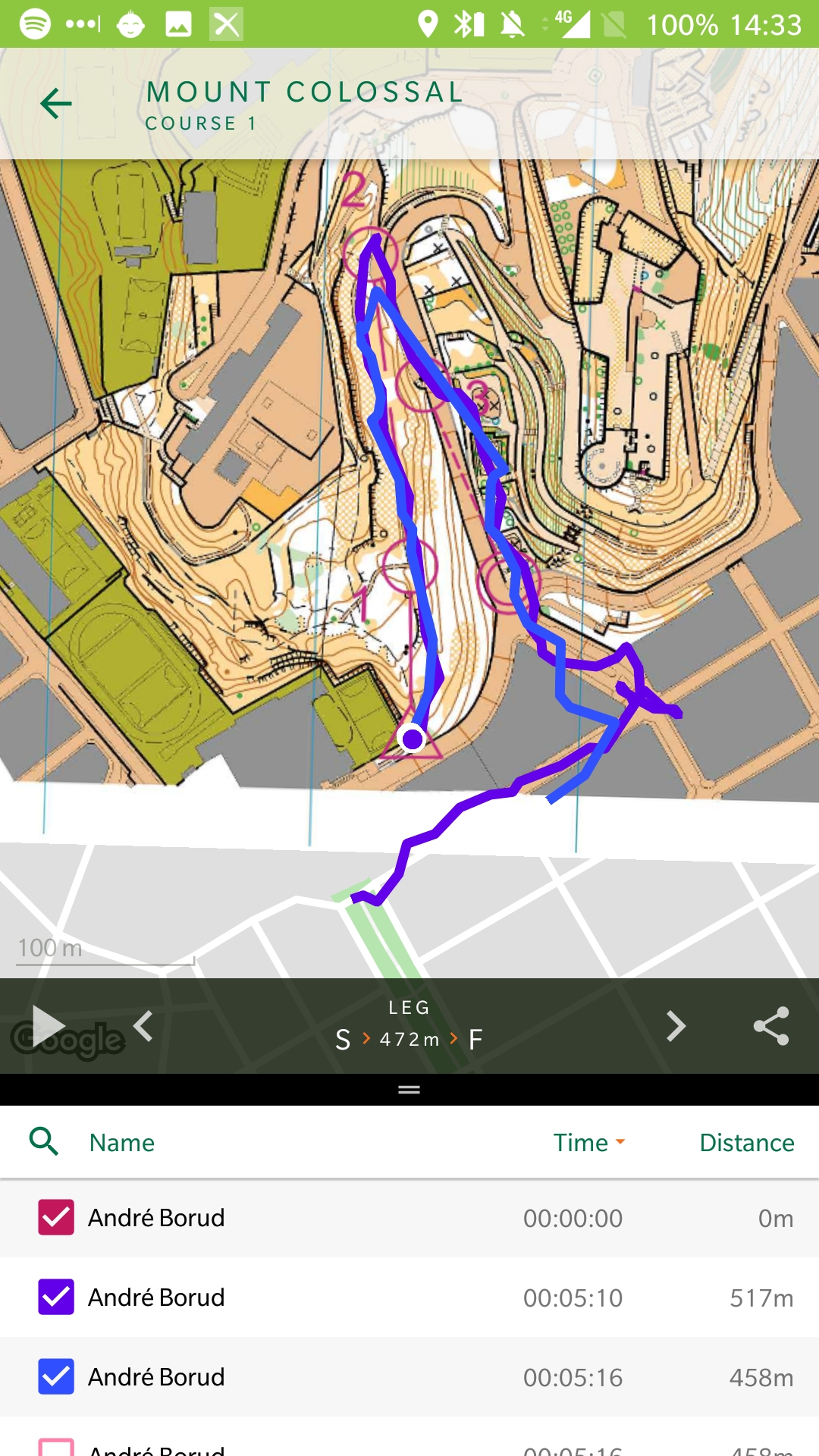
Login
For at kunne tracke dit løb skal du have oprettet en konto og være logget ind.
Hvis du ikke har en konto, kan du enten oprette en ny eller logge ind med din Google- eller Facebook-konto.
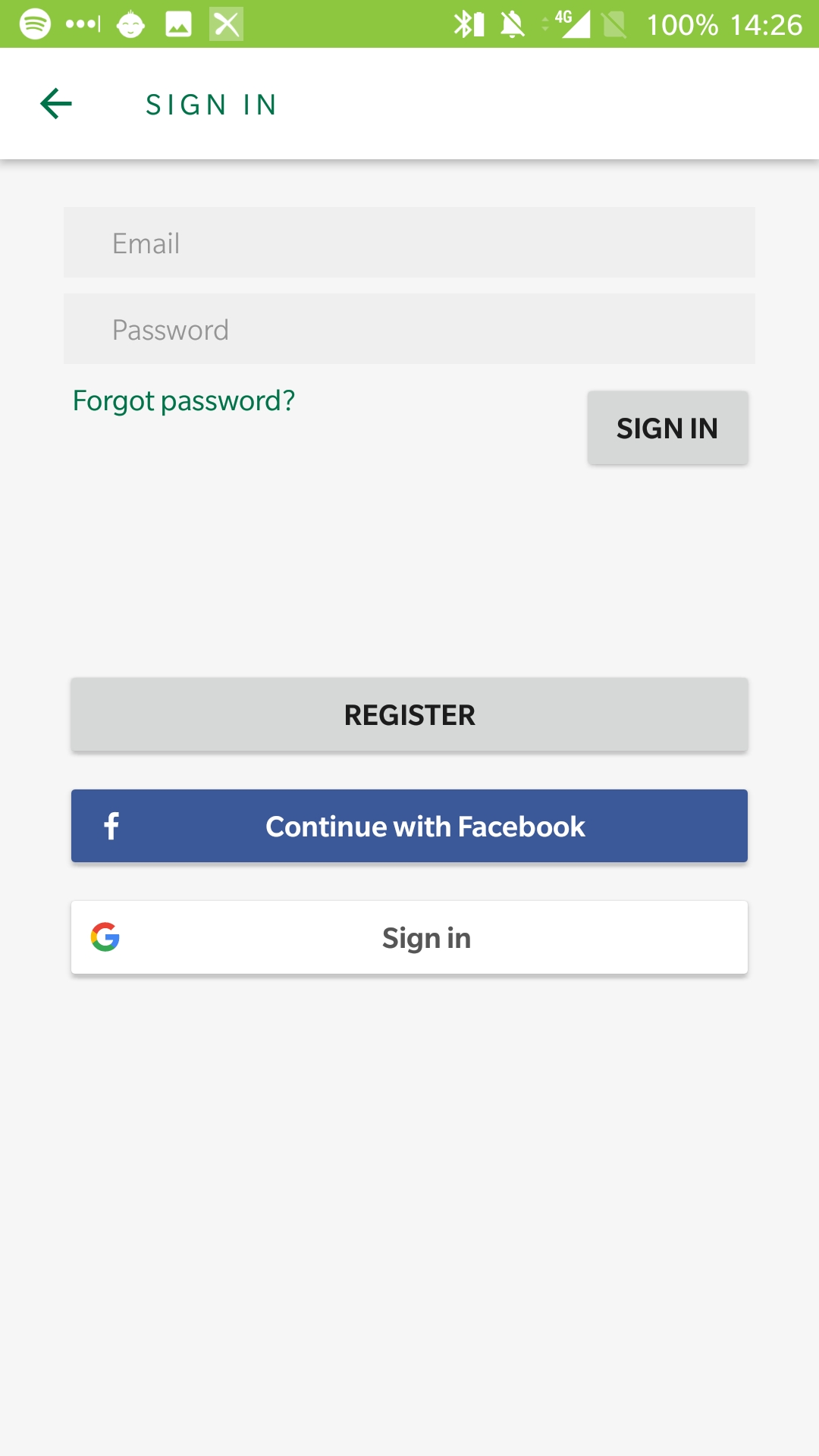
Indstillinger
Konto-indstillinger, log-out muligheder og linkning med Strava
I indstillinger kan du opdatere dit navn og din klub (Klubadministratorer kan ikke ændre klub). Du kan også tilknytte din Strava konto, så du nemt kan uploade de tracks du har lavet i Strava.
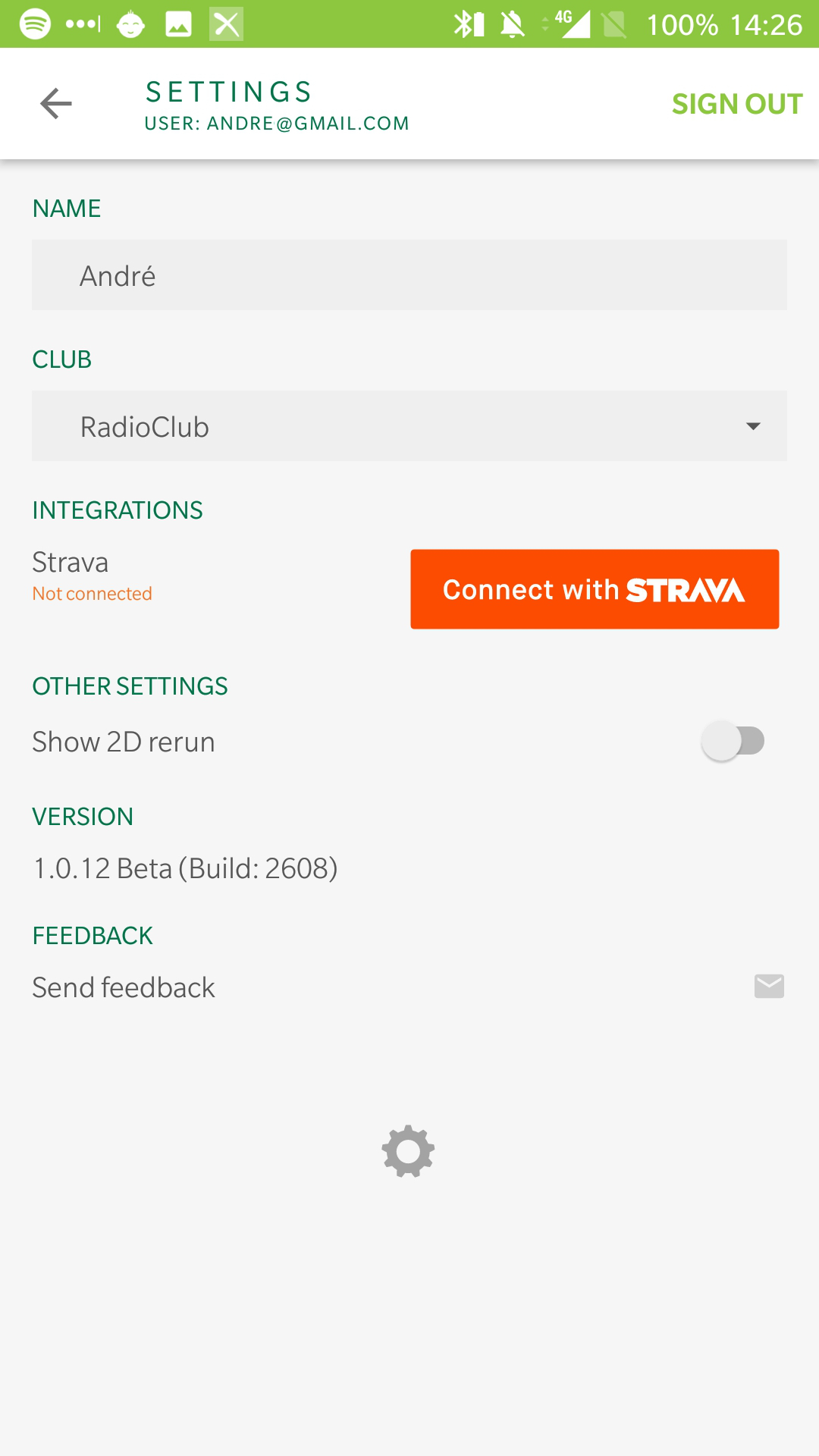
Upload track
O-track understøtter upload af .GPX-filer
Vælg upload track på det event, du ønsker at tilføje et track til, og du bliver bragt til skærmen til højre. Vælg den bane du løb, kilden til dit upload og vælg det rigtige track. Klik på upload og du vil kunne se dit track i replay.
For at uploade dit track fra Garmin ved hjælp af din mobiltelefon, se følgende vejledning: LINK